如何创建和管理Word 2019模板?您创建的每个Word文档都是通过模板构建的。模板的目的是存储Word文档的样式。在Word 2019中创建文档的操作中,您选择了一个模板,并且在您处理文档时该模板上的样式可供您使用。
例如,当您在“新建”窗口中选择“空白模板”或按Ctrl + N时,您将使用“空白文档”模板创建一个文档,该模板是一种相对简单的模板,样式很少。当您使用Office.com中的模板或“新建”窗口中的模板创建文档时,由于这些模板更加复杂,因此可以使用更多样式。
为了节省格式化文档的时间,我们邀请您使用自己熟悉和喜欢的样式创建模板。您可以自行创建新模板,也可以通过组合其他模板和文档中的样式来创建模板。可以修改,删除和重命名模板中的样式,例如文档中的样式。
要从您自己创建的模板创建文档,请打开“新建”窗口(在“文件”选项卡上,选择“新建”),单击“个人”选项卡,然后选择您的模板。
要找出用于创建文档的模板,请转到“文件”选项卡,然后选择“信息”。然后在“信息”窗口中单击“显示所有属性”链接。您会看到文档属性的列表,包括用于创建文档的模板的名称。
在Word 2019中创建新模板
您想如何创建一个新模板?您可以自行完成,也可以从其他模板中组合样式。继续阅读。
自行创建模板
创建模板的一种方法是从打开具有许多您熟悉和喜爱的样式的文档开始。当您将该文档另存为模板时,可以将文档中的样式传递给模板,从而省去了在创建模板后创建样式的麻烦。
请按照以下步骤自行创建模板:
- 创建一个新文档或使用可回收的样式打开一个文档。
- 在文件选项卡上,选择另存为。
“另存为”窗口打开。 - 单击此PC。
- 单击浏览按钮。
出现另存为对话框。 - 打开“另存为类型”菜单,然后选择“ Word模板”。另存为对话框打开到模板存储在计算机上的文件夹。
- 输入模板的名称。
- 单击保存按钮。
根据需要创建,修改和删除样式。
从不同的文档和模板组装样式
假设您喜欢一个文档中的样式,并且想要将其复制到另一个文档中,以便可以在其中使用它。或者您想将其复制到模板,以使其可用于使用该模板创建的文档。请继续阅读以了解如何在文档之间以及模板之间复制样式。
将样式从一个文件复制到另一个文件
一次需要样式时,将样式从一个文档复制到另一个文档。跟着这些步骤:
- 选择已分配了要复制样式的段落。
确保选择整个段落。如果要复制字符样式,请选择已为其分配了字符样式的文本。 - 按Ctrl + C或单击鼠标右键,然后选择“复制”将段落复制到剪贴板。
- 切换到要将样式复制到的文档,然后按Ctrl + V或单击“主页”选项卡上的“粘贴”按钮。
- 删除刚复制到文档中的文本。即使删除了文本,样式仍保留在“样式”窗格和“样式”库中。您可以在需要时随时调用样式。
将样式复制到模板
使用管理器将样式从文档复制到模板或从一个模板复制到另一个模板。将样式作为模板的一部分后,可以在其他文档中调用样式。您可以在使用模板创建或创建的每个文档中调用它。请按照以下步骤将样式复制到模板中:
- 使用您要复制的样式打开文档或模板。
- 在“样式”窗格中,单击“管理样式”按钮。此按钮位于窗口底部。出现“管理样式”对话框。
- 单击导入/导出按钮。
您会看到管理器对话框。您在步骤1中打开的文档或模板中的样式显示在左侧的“在”列表框中。 - 单击对话框右侧的“关闭文件”按钮。
该按钮将更改名称,并成为“打开文件”按钮。 - 单击“打开文件”按钮,然后在“打开”对话框中找到并选择要将样式复制到的模板。然后,单击“打开”按钮。
您选择的模板中的样式名称显示在“管理器”对话框的右侧。 - 在管理器对话框中,按住Ctrl键并单击以选择要复制到对话框右侧列出的模板的对话框左侧的样式名称。
单击名称时,它们将突出显示。 - 单击复制按钮。
复制的样式名称显示在“组织器”对话框的右侧。 - 单击关闭按钮,然后在Word询问您是否要在模板中保存新样式时单击保存。
打开一个Word模板,以便您可以对其进行修改
请按照下列步骤在Word中打开模板并能够对其进行修改:
- 在文件选项卡上,选择打开。
您会看到“打开”窗口。 - 单击此PC。
- 单击浏览按钮。
- 在“打开”对话框中,转到存储模板的“模板”文件夹。
- 选择模板。
- 单击打开按钮。模板在“ Word”窗口中打开。您在模板中进行的样式修改可用于所有从模板生成的文档。
在Word模板中修改,删除和重命名样式
修改,删除和重命名模板中的样式,就像对文档中的样式执行这些任务一样。但是,在“修改样式”对话框中,选择“基于此模板的新文档”选项按钮,然后单击“确定”。
样式修改将应用于以后使用模板创建的所有文档。为使样式修改在您已经使用模板创建的文档中生效,请告诉Word自动更新这些文档中的文档样式。跟着这些步骤:
- 保存并关闭您的模板(如果它仍处于打开状态)。如果打开了您从模板创建的任何文档,请也将其关闭。
- 打开您要使用对模板进行的样式修改来更新的文档。
- 转到开发人员标签。
要在必要时显示此选项卡,请打开“文件”选项卡,选择“选项”,在“ Word选项”对话框中转到“自定义功能区”类别,选中“开发人员”复选框,然后单击“确定”。 - 单击文档模板按钮。
将打开“模板和加载项”对话框。它应该列出Templates文件夹的路径以及您修改的模板。如果列出了错误的模板,请单击“附加”按钮,然后在“附加模板”对话框中选择正确的模板。 - 选择自动更新文档样式复选框。
- 单击确定。
告诉Word 2019模板存储在哪里
第一次创建模板时,Word将其存储在以下文件夹中:
- C:\ Users \ Username \ Documents \ Custom Office模板
但是,在早期版本的Word中,模板存储在以下文件夹之一中:
- C:\ Users \ Owner \ Documents \ Custom Office模板
- C:\ Users \ Username \ AppData \ Roaming \ Microsoft \ Templates
要将所有模板都放在一个位置,请将它们移到C:\ Users \ Username \ Documents \ Custom Office Templates文件夹,或者告诉Word您希望将模板存储在何处。
请按照以下步骤告诉Word 2019您将模板保留在计算机上的位置:
- 在文件选项卡上,选择选项。
将打开“单词选项”对话框。 - 转到“保存”类别。
- 在“默认个人模板位置”文本框中,输入您希望在其中存储模板的文件夹的路径。
- 单击确定。
将其他模板附加到Word文档
它发生在最好的家庭中。您创建或获得一个文档,只是发现错误的模板已附加到该文档。在这种情况下,Word使您有机会切换模板。跟着这些步骤:
- 在开发人员选项卡上,单击文档模板按钮。
您会看到“模板和加载项”对话框。如果屏幕上未显示“开发人员”选项卡,请转到“文件”选项卡,选择“选项”,在“ Word选项”对话框中访问“自定义功能区”类别,选中“开发人员”复选框,然后单击“确定”。 - 单击“附加”按钮以打开“附加模板”对话框。
- 查找并选择所需的模板,然后单击“打开”按钮。
您将返回到“模板和外接程序”对话框,在其中您选择的模板名称将出现在“文档模板”框中。 - 单击自动更新文档样式复选框。
这样做告诉Word将新模板中的样式应用于您的文档。 - 单击确定。
即可加入考研、考公考编、四六级、计算机等级考试、教师编等【免费网课网盘群组】
易和谐资料优先在群组内补发
或者夸克APP内搜索群号:970062162
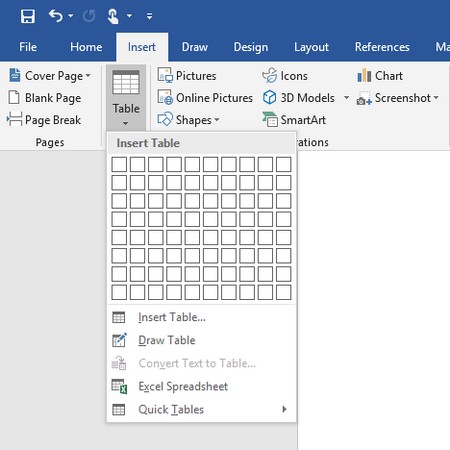

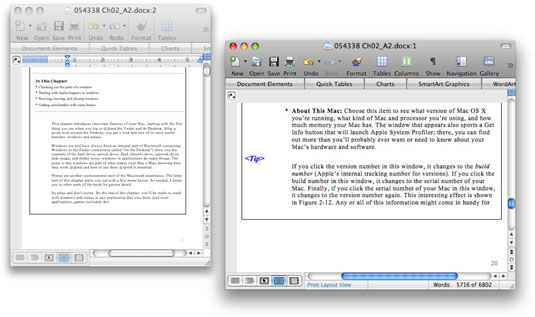
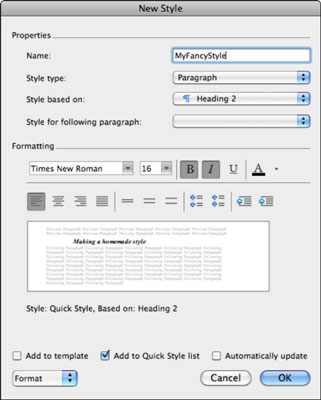
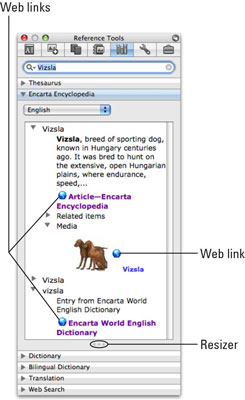
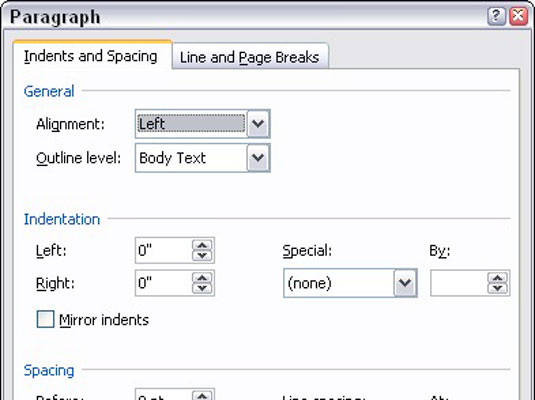
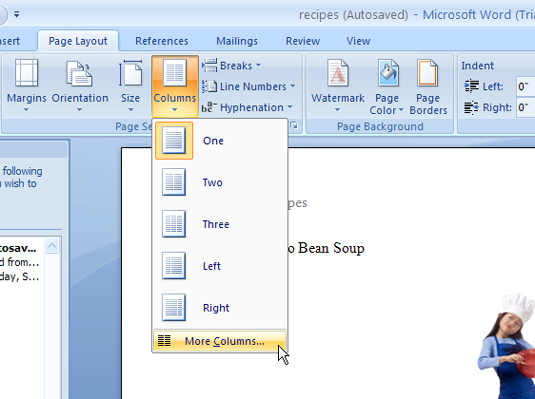





暂无评论内容